Power Apps에서 Microsoft Translator 연결
![]()
Microsoft Translator 커넥터를 추가하여 앱의 레이블 컨트롤에 번역된 텍스트를 표시합니다. 예를 들어, 사용자에게 번역할 텍스트를 입력하도록 요청하는 입력 텍스트 상자를 만들 수 있습니다. 다른 레이블에서는 번역된 텍스트를 표시할 수 있습니다.
이 토픽에서는 Microsoft 번역기 연결을 만들고, 앱에서 Microsoft 번역기 연결을 사용하고, 사용 가능한 기능을 나열하는 방법을 보여줍니다.
필수 구성 요소
- Power Apps에 대한 액세스
- 연결 추가
- 템플릿에서, 데이터에서 또는 처음부터 새로 앱을 만듭니다.
Microsoft 번역기에 연결
빈 캔버스 앱을 만듭니다.
왼쪽 창에서 데이터 탭을 선택한 다음 데이터 소스 추가를 선택합니다.
새 연결을 선택한 다음 Microsoft 번역기를 선택합니다.
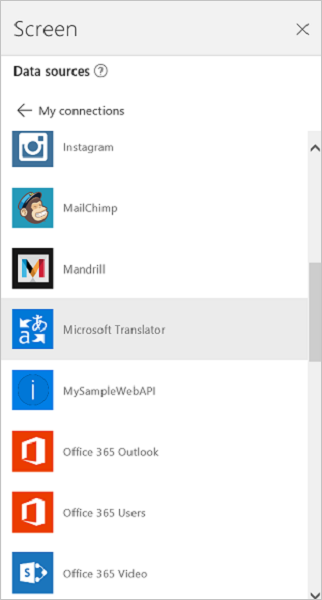
연결을 선택합니다. 연결은 데이터 소스 밑에 표시됩니다.
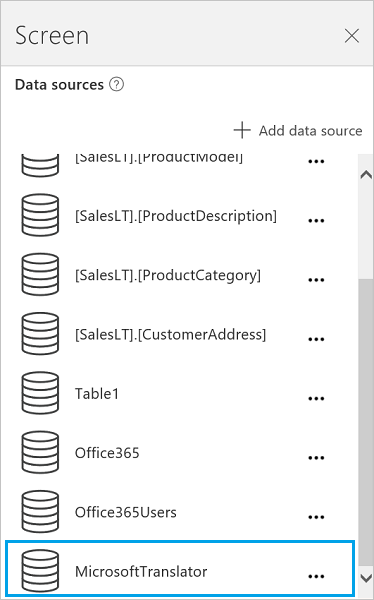
앱에서 Microsoft 번역기 연결 사용
텍스트 번역
화면 왼쪽에 있는 트리 보기에서 삽입을 선택한 다음 텍스트 입력 control을 선택합니다. 텍스트 입력 컨트롤 이름을 소스로 바꿉니다.
드롭다운 목록(삽입 메뉴 > 컨트롤)을 추가하고 이름을 TargetLang으로 변경한 다음 소스 밑으로 이동합니다.
TargetLang의 Items 속성을 다음 수식으로 설정합니다.
MicrosoftTranslator.Languages()레이블을 추가하고 TargetLang 아래로 이동한 다음, Text 속성을 다음 수식으로 설정합니다.
MicrosoftTranslator.Translate(Source.Text, TargetLang.Selected.Value)일부 텍스트를 Source에 입력하고 TargetLang에서 언어를 선택합니다. 레이블은 입력한 텍스트를 사용자가 선택한 언어로 표시합니다.
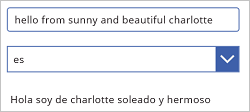
번역된 텍스트 말하기
아직 하지 않았다면 이전 섹션의 단계에 따라 일부 텍스트를 번역합니다. 이러한 다음 단계는 동일한 컨트롤을 사용합니다.
TargetLang 드롭다운 목록의 Items 속성을 다음 수식으로 설정합니다.
MicrosoftTranslator.SpeechLanguages()두 번째 레이블(Source 상자 아님)의 이름을 Target으로 바꿉니다.
오디오 컨트롤을 추가하고 (삽입 메뉴 > Media) Media 속성을 다음 수식으로 설정합니다.
MicrosoftTranslator.TextToSpeech(Target.Text, TargetLang.Selected.Value)F5 키를 누르거나 미리 보기 단추(
 )를 선택합니다. 일부 텍스트를 Source에 입력하고 TargetLang에서 언어를 선택한 다음, 오디오 컨트롤에서 재생 단추를 선택합니다.
)를 선택합니다. 일부 텍스트를 Source에 입력하고 TargetLang에서 언어를 선택한 다음, 오디오 컨트롤에서 재생 단추를 선택합니다.앱은 사용자가 입력한 텍스트의 오디오 버전을 사용자가 선택한 언어로 재생합니다.
기본 작업 영역으로 돌아가려면 Esc를 누릅니다.
소스 언어 감지
이러한 다음 단계는 동일한 Source 텍스트 입력 및 Target 텍스트 컨트롤을 사용합니다. 원하는 경우 새 컨트롤을 만들거나, 수식에서 이름을 업데이트할 수 있습니다.
Target 텍스트 컨트롤을 선택하고 Text 속성을 다음 수식으로 설정합니다.
MicrosoftTranslator.Detect(Source.Text).Name일부 텍스트를 Source에 입력합니다.
레이블은 사용자가 입력한 텍스트의 언어를 표시합니다. 예를 들어, 사용자가 bonjour를 입력하면 프랑스어, 또는 ciao를 입력하면 이탈리아어를 표시합니다.
사용할 수 있는 함수 보기
이 연결에는 다음 함수가 포함됩니다.
| 함수 이름 | 설명 |
|---|---|
| 언어 | Microsoft Translator가 지원하는 모든 언어를 검색합니다. |
| 번역 | Microsoft Translator를 사용하여 지정된 언어로 텍스트를 번역합니다. |
| 검색 | 지정된 텍스트의 원본 언어를 검색합니다. |
| SpeechLanguages | 음성 합성에 사용할 수 있는 언어를 검색합니다. |
| TextToSpeech | 지정된 텍스트를 웨이브 형식의 오디오 스트림 음성으로 변환합니다. |
언어
언어 가져오기: Microsoft Translator가 지원하는 모든 언어를 검색합니다.
입력 속성
없음.
출력 속성
| 속성 이름 | 데이터 형식 | 필수 참석자 | 설명 |
|---|---|---|---|
| 코드 | string | 아니요 | |
| 이름 | string | 아니요 |
번역
텍스트 번역: Microsoft Translator를 사용하여 지정된 언어로 텍스트를 번역합니다.
입력 속성
| 이름 | 데이터 형식 | 필수 참석자 | 설명 |
|---|---|---|---|
| 쿼리 | string | 예 | 번역할 텍스트 |
| languageTo | string | 예 | 대상 언어 코드(예: 'fr') |
| languageFrom | string | 아니요 | 소스 언어(제공되지 않을 경우 Microsoft Translator는 자동 검색을 시도함)(예: en) |
| 범주 | string | 아니요 | 번역 범주(기본값: '일반') |
출력 속성
없음.
검색
언어 검색: 지정된 텍스트의 원본 언어를 검색합니다.
입력 속성
| 이름 | 데이터 형식 | 필수 참석자 | 설명 |
|---|---|---|---|
| 쿼리 | string | 예 | 식별할 언어가 있는 텍스트 |
출력 속성
| 속성 이름 | 데이터 형식 | 필수 참석자 | 설명 |
|---|---|---|---|
| 코드 | string | 아니요 | |
| 이름 | string | 아니요 |
SpeechLanguages
음성 언어 가져오기: 음성 합성에 사용할 수 있는 언어를 검색합니다.
입력 속성
없음.
출력 속성
| 속성 이름 | 데이터 형식 | 필수 참석자 | 설명 |
|---|---|---|---|
| 코드 | string | 아니요 | |
| 이름 | string | 아니요 |
TextToSpeech
텍스트를 음성으로 변환: 지정된 텍스트를 웨이브 형식의 오디오 스트림 음성으로 변환합니다.
입력 속성
| 이름 | 데이터 형식 | 필수 참석자 | 설명 |
|---|---|---|---|
| 쿼리 | string | 예 | 변환할 텍스트 |
| 언어 | string | 예 | 음성을 생성할 언어 코드(예: 'en-us') |
출력 속성
없음.
유용한 링크
모든 사용 가능한 연결을 확인합니다.
앱에 연결을 추가하는 방법을 알아봅니다.
참고
귀사의 설명서 언어 기본 설정에 대해 말씀해 주시겠습니까? 간단한 설문 조사에 응해주세요. (이 설문 조사는 영어로 되어 있습니다.)
이 설문 조사는 약 7분 정도 걸립니다. 개인 데이터는 수집되지 않습니다(개인정보처리방침).